win11蓝牙开关找不到了怎么办 win11突然没有蓝牙开关处理方法
更新时间:2024-03-14 16:08:35作者:run
最近很多win11系统用户反映在设置中找不到蓝牙开关选项,甚至有人表示蓝牙开关选项直接消失了,对于这种情况,用户可能会感到困惑和焦虑,那么win11蓝牙开关找不到了怎么办呢?接下来我们将介绍win11突然没有蓝牙开关处理方法,帮助用户快速找回蓝牙开关选项。
win11蓝牙开关选项丢失了怎么找回:
1、点击底部的“开始菜单”,然后打开“设置”。
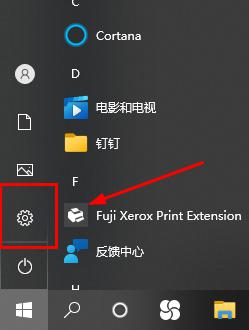
2、在左侧菜单中选择“蓝牙和其他设备”。
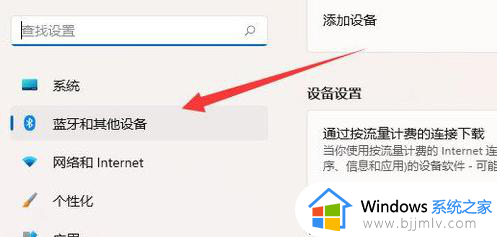
3、在右侧,打开“更多蓝牙设置”。
4、将“在通知区域显示蓝牙图标”选项打开,并保存。
5、现在你可以在右下角找到蓝牙开关了。
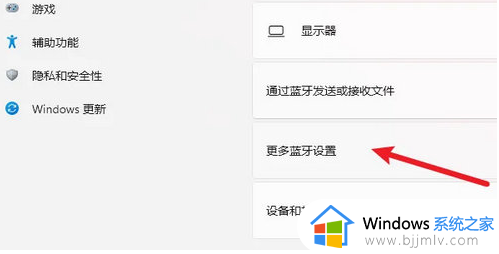
以上就是win11突然没有蓝牙开关处理方法的全部内容,碰到同样情况的朋友们赶紧参照小编的方法来处理吧,希望本文能够对大家有所帮助。
win11蓝牙开关找不到了怎么办 win11突然没有蓝牙开关处理方法相关教程
- win11电脑蓝牙突然没了怎么办 win11突然没有蓝牙开关解决方法
- win11找不到蓝牙开关怎么办 win11蓝牙开关不见了如何修复
- windows11蓝牙开关不见了怎么办 windows11蓝牙开关没有了解决方法
- 为什么win11蓝牙突然没了 win11蓝牙不见了如何处理
- win11蓝牙开关没了如何修复 win11蓝牙开关不见了修复方案
- win11更新之后蓝牙没了怎么办 win11的蓝牙功能突然没了处理方法
- windows11蓝牙搜索不到设备怎么办 win11蓝牙找不到了如何处理
- win11蓝牙消失不见了怎么办 win11电脑的蓝牙功能突然没了如何处理
- win11打开蓝牙开关不见了怎么办 win11蓝牙没有打开按钮如何解决
- windows11蓝牙找不到设备怎么办 windows11蓝牙搜索不到设备处理方法
- win11恢复出厂设置的教程 怎么把电脑恢复出厂设置win11
- win11控制面板打开方法 win11控制面板在哪里打开
- win11开机无法登录到你的账户怎么办 win11开机无法登录账号修复方案
- win11开机怎么跳过联网设置 如何跳过win11开机联网步骤
- 怎么把win11右键改成win10 win11右键菜单改回win10的步骤
- 怎么把win11任务栏变透明 win11系统底部任务栏透明设置方法
win11系统教程推荐
- 1 怎么把win11任务栏变透明 win11系统底部任务栏透明设置方法
- 2 win11开机时间不准怎么办 win11开机时间总是不对如何解决
- 3 windows 11如何关机 win11关机教程
- 4 win11更换字体样式设置方法 win11怎么更改字体样式
- 5 win11服务器管理器怎么打开 win11如何打开服务器管理器
- 6 0x00000040共享打印机win11怎么办 win11共享打印机错误0x00000040如何处理
- 7 win11桌面假死鼠标能动怎么办 win11桌面假死无响应鼠标能动怎么解决
- 8 win11录屏按钮是灰色的怎么办 win11录屏功能开始录制灰色解决方法
- 9 华硕电脑怎么分盘win11 win11华硕电脑分盘教程
- 10 win11开机任务栏卡死怎么办 win11开机任务栏卡住处理方法
win11系统推荐
- 1 番茄花园ghost win11 64位标准专业版下载v2024.07
- 2 深度技术ghost win11 64位中文免激活版下载v2024.06
- 3 深度技术ghost win11 64位稳定专业版下载v2024.06
- 4 番茄花园ghost win11 64位正式免激活版下载v2024.05
- 5 技术员联盟ghost win11 64位中文正式版下载v2024.05
- 6 系统之家ghost win11 64位最新家庭版下载v2024.04
- 7 ghost windows11 64位专业版原版下载v2024.04
- 8 惠普笔记本电脑ghost win11 64位专业永久激活版下载v2024.04
- 9 技术员联盟ghost win11 64位官方纯净版下载v2024.03
- 10 萝卜家园ghost win11 64位官方正式版下载v2024.03